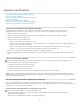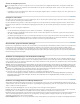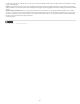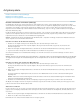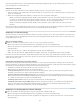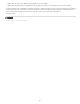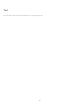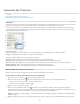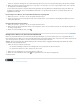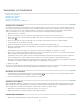Operation Manual
Nach oben
Nach oben
Nach oben
Nach oben
Ändern des Aufgabenspeicherorts
Um die Aufgabendatei an einem neuen Speicherort neu zu erstellen, führen Sie im Aufgabenbedienfeld einen der folgenden Schritte durch:
Wählen Sie die Aufgabe aus und klicken Sie im Bedienfeldmenü auf „Speicherort für Aufgabe ändern“. Geben Sie einen Speicherort und
Namen für die neue Datei an.
Doppelklicken Sie auf den Aufgabennamen. Klicken Sie im Dialogfeld „Aufgabenoptionen“ auf „Ändern“ und geben Sie einen Speicherort und
einen Namen für die neue Datei an.
Korrigieren von Fehlern
Wenn Ihnen ein Fehler unterlaufen ist, können Sie Änderungen, die Sie seit dem letzten Speichervorgang vorgenommen haben, verwerfen und
den alten Inhalt aus dem Dateisystem wiederherstellen.
Da alle bearbeitbaren InCopy-Inhalte von InDesign beim Speichern des InDesign-Dokuments automatisch gespeichert werden, können mit dem
Befehl „Auschecken abbrechen“ nur Änderungen rückgängig gemacht werden, die seit der letzten Speicherung des Dokuments vorgenommen
wurden.
Führen Sie einen der folgenden Schritte durch:
Um die letzte Änderung rückgängig zu machen, wählen Sie „Bearbeiten“ > „Rückgängig: [Aktion]“.
Wenn alle Änderungen rückgängig gemacht werden sollen, die seit dem letzten Speichern des Dokuments vorgenommen wurden, wählen
Sie „Datei“ > „Inhalt zurücksetzen“.
Um Änderungen rückgängig zu machen, die seit dem letzten Speichern der Version vorgenommen wurden, und die Sperrdatei zu löschen,
wählen Sie den Inhalt im Aufgabenbedienfeld aus und klicken anschließend im Bedienfeldmenü auf „Auschecken abbrechen“. Diese Aktion
bewirkt, dass der Inhalt mit Schreibschutz versehen wird und von anderen ausgecheckt werden kann.
Überschreiben gesperrter Dateien (InDesign)
Benutzer wissen möglicherweise nicht immer, wie sich ihre Aktionen auf andere Benutzer im Workflow auswirken, und können versehentlich einen
Konflikt zwischen dem Inhaltstatus und den Berechtigungen herbeiführen. Falls erforderlich kann der InDesign-Benutzer Konflikte dadurch
beseitigen, dass er die Verknüpfung mit einer gesperrten und an einen anderen Benutzer ausgecheckten Datei aufhebt und die Datei ganz unter
seine Kontrolle bringt. Durch Aufheben der Dateiverknüpfung wird der Inhalt im InDesign-Dokument gespeichert; eine gemeinsame Nutzung des
Inhalts mit InCopy ist nicht mehr möglich.
Aufheben der Verknüpfungen von Inhaltsdateien (InDesign)
Falls erforderlich (beispielsweise wegen eines Liefertermins) können InDesign-Benutzer eine Inhaltsdatei aus dem verwalteten Workflow und aus
dem Verknüpfungenbedienfeld entfernen, indem sie die Verknüpfung aufheben. Wenn Sie den Inhalt später wieder für die Bearbeitung verfügbar
machen möchten, müssen Sie den InCopy-Inhalt unter einem anderen Dateinamen erneut exportieren. Dies gewährleistet, dass die alte Sperrdatei
das Bearbeiten der Datei nicht verhindert.
Hinweis: Wenn Sie die Verknüpfung einer Datei aufheben, die Sie selbst ausgecheckt haben, wird die Datei aus dem Workflow entfernt und die
Sperrdatei wird vom Datenträger gelöscht. Sie können den Inhalt bedenkenlos erneut exportieren und wieder denselben Dateinamen verwenden.
Um die Verknüpfung einer InCopy-Inhaltsdatei aufzuheben, wählen Sie die Datei (Erweiterung .icml oder .incx) im Verknüpfungenbedienfeld aus
und klicken Sie im Bedienfeldmenü auf „Verknüpfung aufheben“. Nach dem Aufheben der Verknüpfung wird der Inhalt in das Dokument
eingebettet und die Verknüpfung mit der InCopy-Datei auf dem Datenträger wird entfernt.
Um die Datei wieder zu verknüpfen, wählen Sie „Bearbeiten“ > „Rückgängig: Verknüpfung aufheben“.
Sie können die Verknüpfung auch aufheben, indem Sie einen Rahmen löschen oder über das Verknüpfungenbedienfeld von InDesign eine
Inhaltsdatei mit einer anderen Datei verknüpfen. Sie können den Textabschnitt auch im Aufgabenbedienfeld auswählen und ihn auf das
Papierkorbsymbol ziehen.
Platzieren von InCopy-Dateien in InDesign-Dokumenten
Zwar beginnt der Workflow normalerweise in InDesign, wo das grundlegende Layout sowie Text- und Grafikplatzhalter definiert und nach InCopy
exportiert werden, doch kann der Workflow auch mit einer eigenständigen InCopy-Inhaltsdatei (*.icml oder *.incx) beginnen, die Sie mit dem Befehl
„Datei“ > „Platzieren“ in InDesign platzieren.
Beachten Sie folgende Abhängigkeiten, wenn Sie InCopy-Inhalt in einem InDesign-Dokument platzieren:
Formate, Wenn auf den InCopy-Inhalt Formate angewendet wurden, werden diese in InDesign der Liste mit den Formaten für dieses Dokument
hinzugefügt. Sollte es bei Formatnamen zu Konflikten kommen, wird das importierte Format durch das vorhandene ersetzt.
Layout Sie können die grundlegende Layoutgeometrie für den Inhalt in InDesign erstellen und anschließend den Text und die Formatierungen mit
einem Textverarbeitungsprogramm erstellen oder von dort importieren. (In InCopy platzierte Textdateien werden in das InCopy-Dokument
eingebettet und nicht mit einer externen Datei verknüpft.)
Platzieren/Duplizieren Wenn Sie eine InCopy-Inhaltsdatei mehr als einmal platzieren, wird jede Instanz des Inhalts im Verknüpfungenbedienfeld
111